隨著 Instagram 在全球範圍內越來越受歡迎,越來越多的人通過 Microsoft Store 上的官方 Instagram 應用在 Windows 11 電腦和筆記本電腦上使用該平台。因此,如果您正在尋找有關如何在 Windows 11 電腦和筆記本電腦上安裝和使用 Instagram 的深入指南,那麼本文應該會有很大幫助。
在本文中,我們將向您介紹 Windows 11 上的 Instagram 應用程序、如何將其安裝在 PC 或筆記本電腦上,以及如何在桌面上利用 Instagram 應用程序。因此,請務必閱讀本文直至最後,了解有關在 Windows 11 上安裝和使用 Instagram 應用程序的每一個細節。
Instagram 是為數不多的可作為 Windows 11 個人電腦和筆記本電腦官方應用程序使用的社交媒體平台之一。該應用程序可以從官方 Microsoft Store 下載並安裝在 Windows 11 設備上。
您可以按照以下步驟在 Windows 11 電腦或筆記本電腦上輕鬆安裝 Instagram 應用程序:
1.在您的 Windows 11 設備上,啟動微軟商店應用程序通過“開始”菜單或使用 Windows 搜索。
2.使用搜索欄上方在 Microsoft Store 中尋找Instagram。
3.一旦它出現在搜索結果中,單擊應用程序列表打開它。

4.現在,如果您是第一次安裝 Instagram 應用程序,您將看到得到按鈕。
5.另一方面,如果您之前通過 Microsoft 帳戶下載了 Instagram 應用程序,但在設備上將其卸載,您將看到安裝按鈕而不是獲取按鈕。
6.無論哪種方式,單擊獲取/安裝按鈕啟動下載過程。
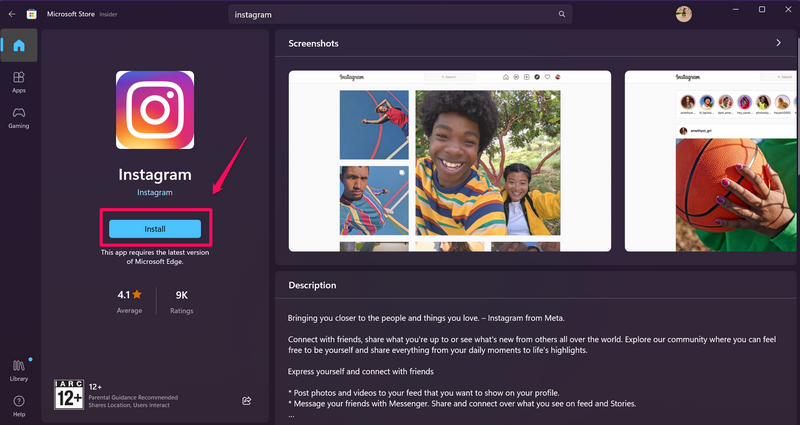
7.等待 Instagram 應用程序下載。
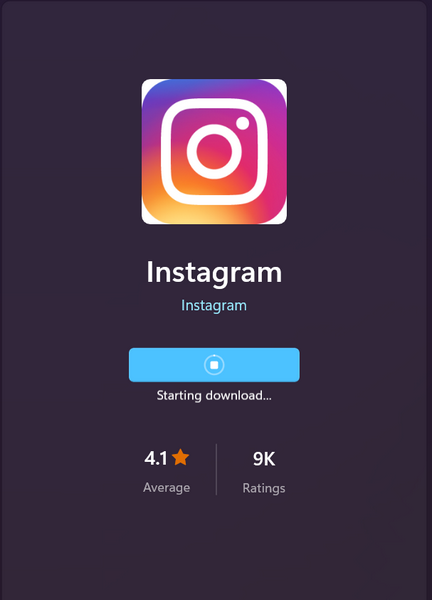
8.下載後,它將自動安裝在您的 Windows 11 電腦或筆記本電腦上。
恭喜!您現在已在 Windows 11 電腦或筆記本電腦上安裝了 Instagram 應用程序。現在,讓我們在下一節中了解它的一些功能以及如何在 Windows 11 中使用 Instagram 應用程序。
如何在 Windows 11 上使用 Instagram?
現在您已在 Windows 11 電腦或筆記本電腦上安裝了 Instagram,讓我們通過以下部分開始使用該應用程序:
如何在 Windows 11 上登錄 Instagram?
要在 Windows 11 PC 或筆記本電腦上登錄 Instagram 帳戶,請按照以下步驟操作:
1.安裝 Instagram 應用程序後,您可以使用以下命令打開它:打開Microsoft Store 上的按鈕或在“開始”菜單中找到它並左鍵單擊它。
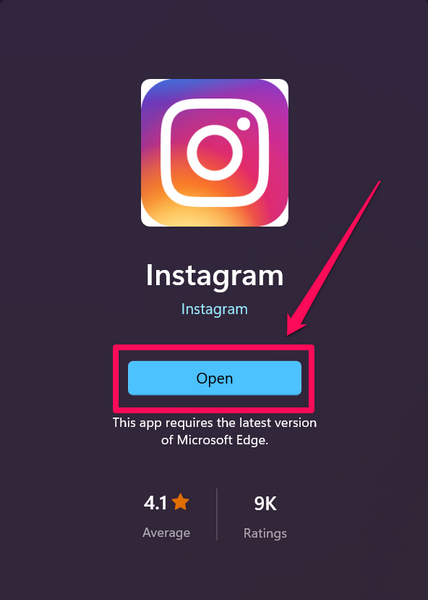
2.在登錄頁面上,您可以使用您的 Instagram 帳戶登錄電話號碼、用戶名或電子郵件和密碼。另外,你使用您的 Facebook 帳戶登錄應用程序。

3.如果您選擇 Facebook 登錄選項,該應用程序將從元帳戶中心獲取與您的 Facebook 帳戶鏈接的 Instagram 帳戶。
4.在這裡,您可以單擊登入按鈕,在 Windows 11 電腦或筆記本電腦上的 Instagram 應用程序中登錄 Instagram 帳戶。
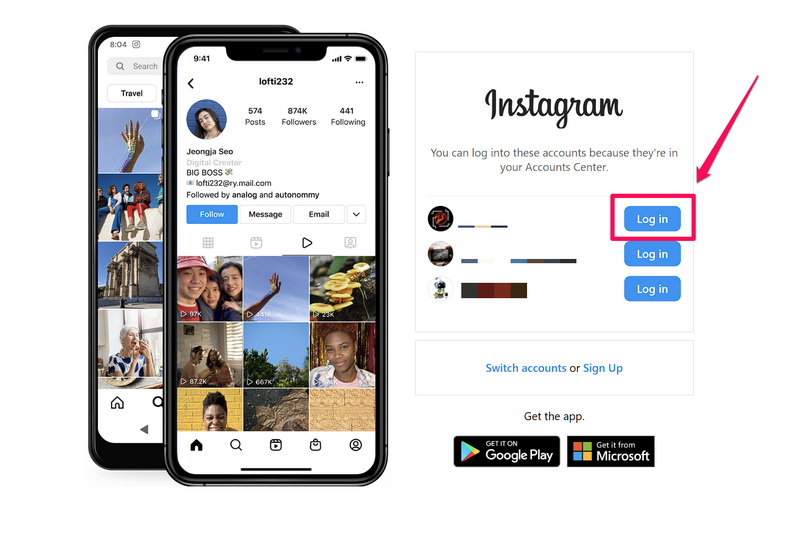
如何在 Windows 11 上的 Instagram 中導航?
在 Windows 11 PC 或筆記本電腦上登錄 Instagram 帳戶後,您會發現自己位於主頁上,用戶的所有帖子和故事都在您的關注列表中。
但是,您可以使用屏幕左側的導航欄瀏覽不同的部分 -搜尋,探索,捲軸,留言,通知,創造, 和輪廓。
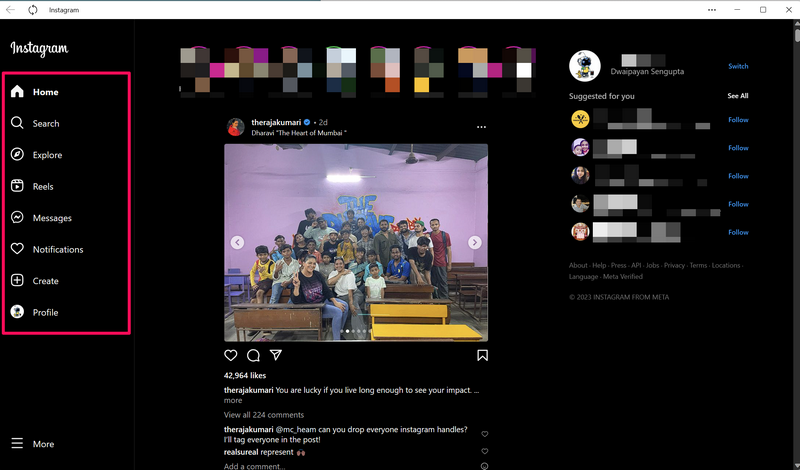
如何在 Windows 11 上的 Instagram 上發送消息?
與移動應用程序非常相似,Windows 11 上的 Instagram 應用程序允許用戶向平台上的朋友和關注者發送消息。因此,如果您想使用 Windows 11 電腦或筆記本電腦上的應用程序向 Instagram 上的某人發送消息,請按照以下步驟操作:
1.前往消息選項卡在左側導航欄上。
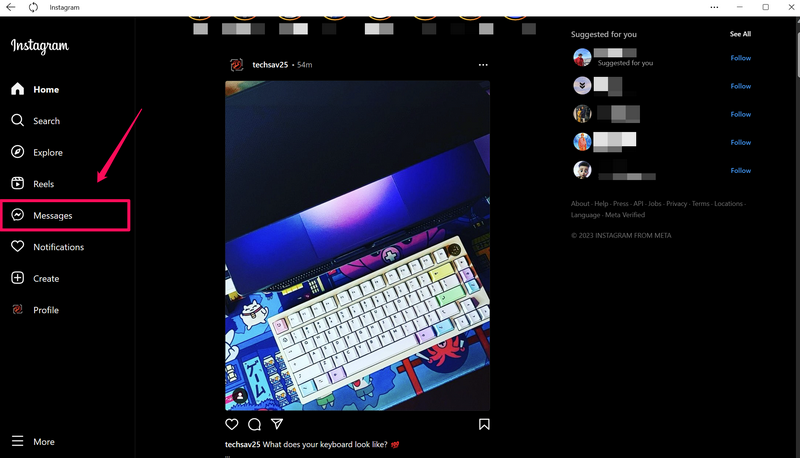
2.那麼你可以從您的聊天列表中選擇一個用戶或者單擊 發送消息 按鈕向新收件人發送消息。
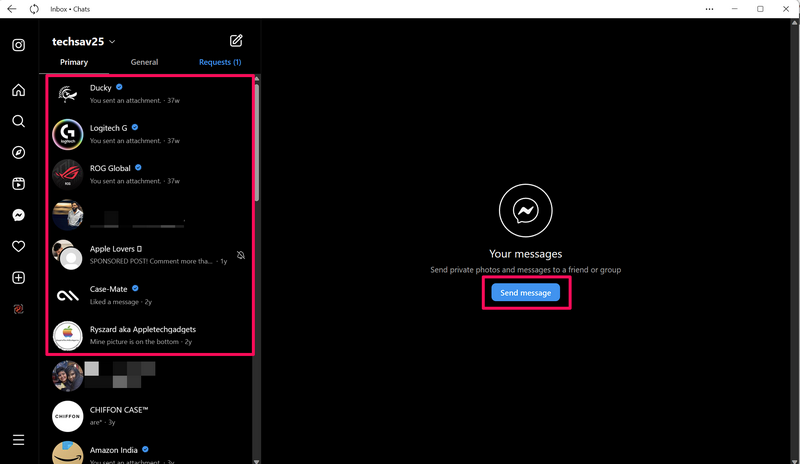
筆記:您可以選擇多個收件人來創建組。
3.選擇收件人後,輸入您的信息並單擊發送按鈕在文本字段中。
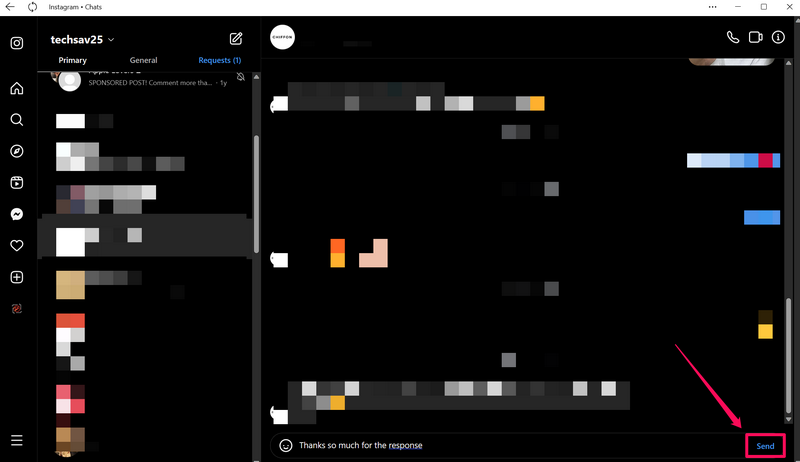
這樣,您就可以通過 Windows 11 電腦或筆記本電腦輕鬆在 Instagram 上發送消息。
如何在 Windows 11 上切換 Instagram 帳戶?
現在,如果您有多個 Instagram 帳戶,您可以在 Windows 11 上的 Instagram 應用程序中輕鬆切換它們。按照以下步驟在 Windows 11 電腦或筆記本電腦上的 Instagram 應用程序中切換帳戶:
1.在 Instagram 主頁上,單擊轉變右上角個人資料圖標旁邊的按鈕。
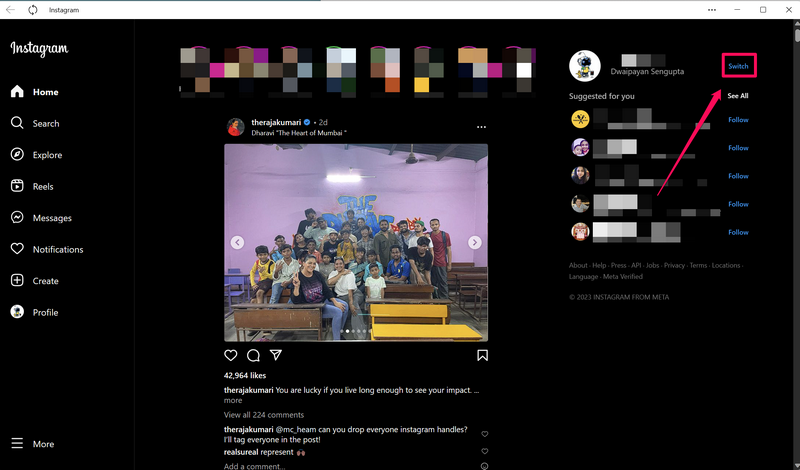
2.在以下彈出的 UI 中,您將查找您所有的 Instagram 帳戶鏈接到您列出的 Facebook 帳戶。
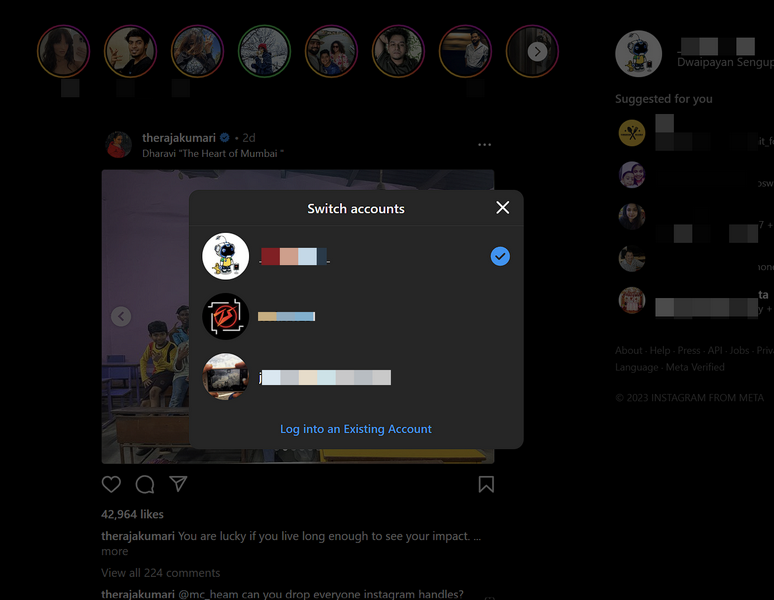
3. 點擊 Instagram 帳戶您想要登錄的地方就完成了!
另請閱讀:刷新您的 Instagram Feed:清除 Instagram 搜索歷史記錄的 5 種方法
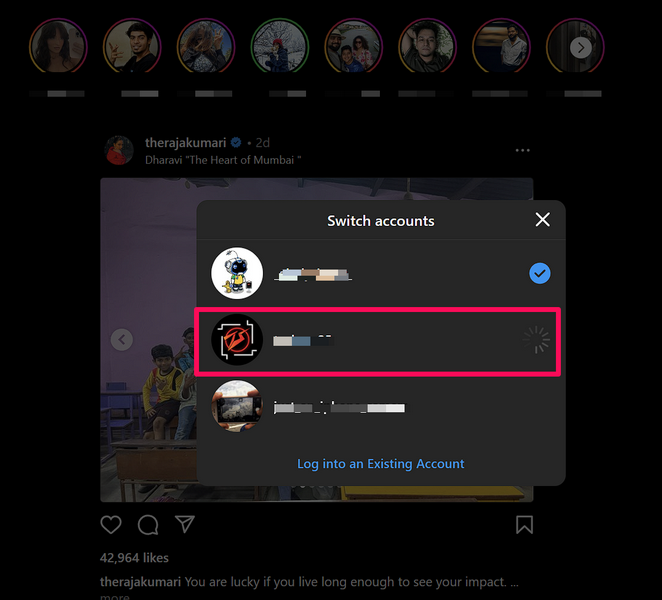
這樣,您就可以通過 Instagram 應用在 Windows 11 PC 或筆記本電腦上輕鬆切換 Instagram 帳戶。
如何在 Windows 11 中的 Instagram 上發布照片或視頻?
儘管Windows 11的Instagram應用程序很長時間以來都沒有提供發布圖像和視頻的功能,但該公司直到最近才為其添加了急需的功能。因此,現在,就像移動應用程序一樣,Windows 11 上的 Instagram 應用程序可用於在平台上共享內容。
要通過 PC 或筆記本電腦上的 Windows 11 應用程序在 Instagram 上發布圖像或視頻,請按照以下步驟操作:
1.在 Instagram 主頁上,單擊創造左側導航欄上的按鈕。

2.現在,在出現以下提示時,您可以單擊從計算機中選擇按鈕可瀏覽 PC 或筆記本電腦上存儲的圖像和視頻,然後選擇要共享的圖像和視頻。或者,您可以簡單地拖放媒體內容您想要在“創建新帖子”提示中發布的內容。
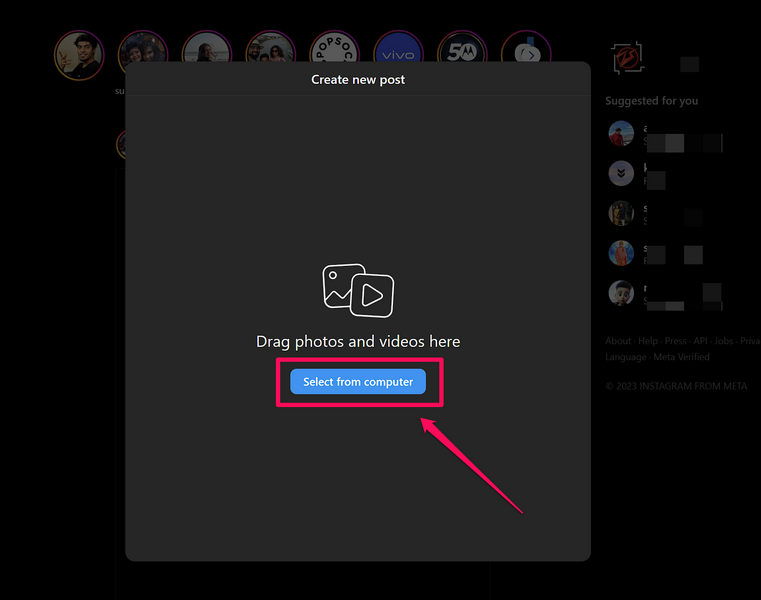
3.添加圖像或視頻後,應用程序將在編輯器中將其打開。通過編輯器,您可以設置您喜歡的寬高比,調整縮放和裁剪的圖像,並且還添加額外的圖像/視頻到 Instagram 帖子。
4.如果您對圖像或視頻感到滿意,請單擊下一個右上角的按鈕繼續。

5.下一階段,您可以進一步編輯圖像或視頻和預設過濾器。
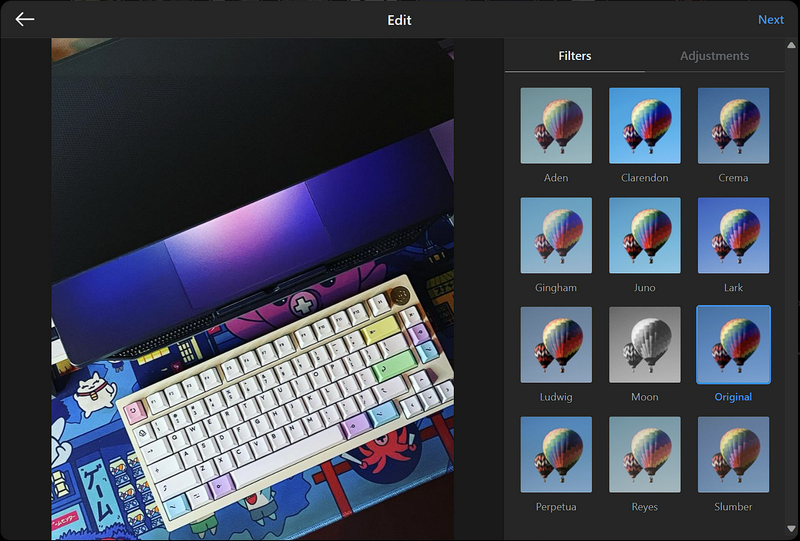
6.您還可以切換到調整選項卡可訪問各種編輯工具來調整內容的亮度、對比度、飽和度和其他元素。單擊下一個按鈕繼續。
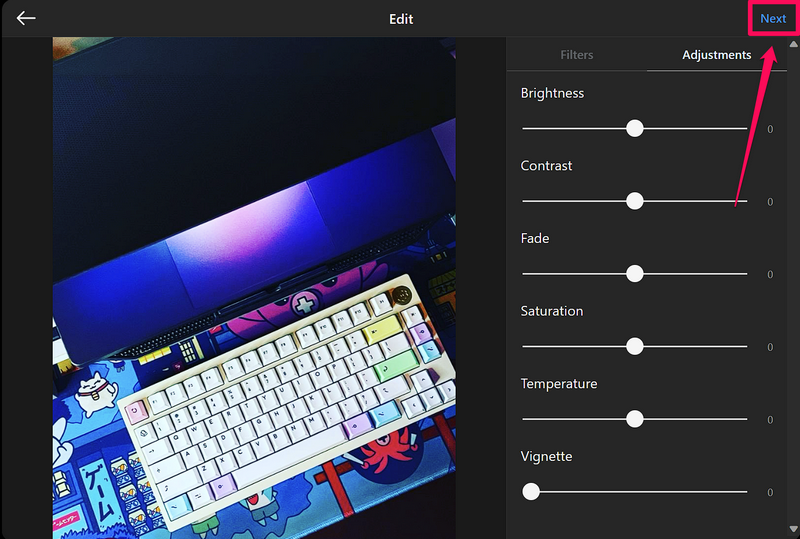
7.最後,提供相關標題為您的 Instagram 帖子。您還可以添加位置到這個階段的職位。
8.不僅如此,你還可以調整一些高級設置例如打開/關閉評論以及隱藏/取消隱藏帖子的點贊和查看計數。
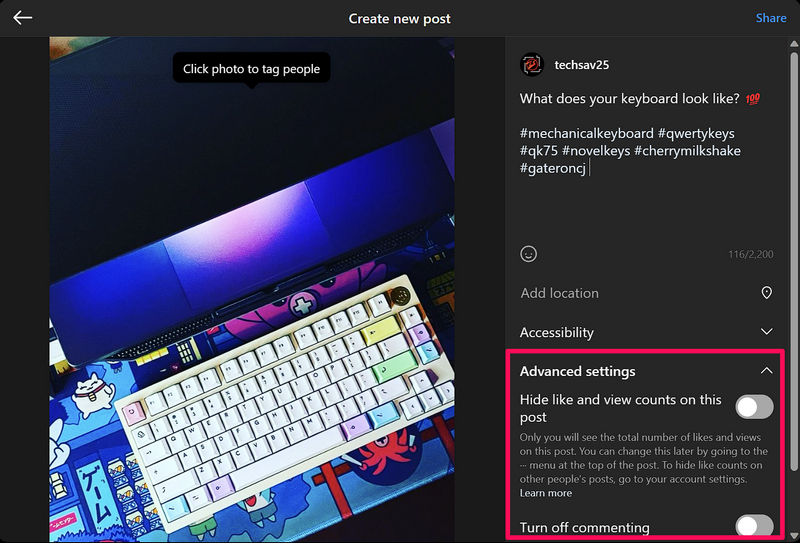
9.此外,您還可以點擊圖片或視頻標記其他用戶在你的 Instagram 帖子上。
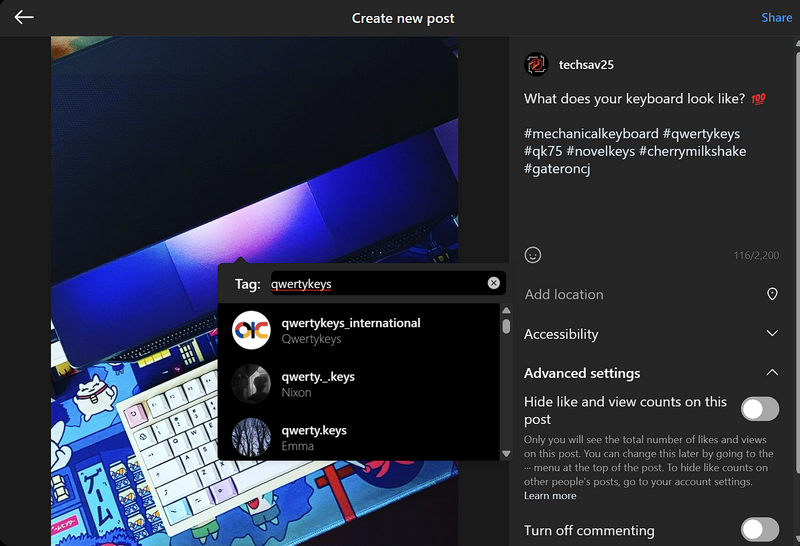
10.完成所有步驟後,您可以單擊分享右上角的按鈕可通過 Windows 11 PC 或筆記本電腦在 Instagram 上分享圖像或視頻。
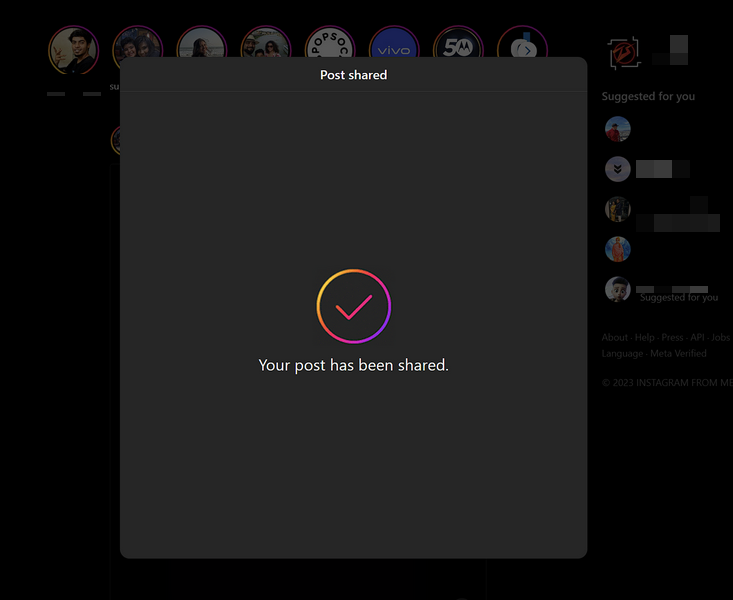
如何在 Windows 11 上的 Instagram 中啟用深色模式?
Windows 11 上的 Instagram 應用程序與智能手機應用程序非常相似,支持深色或淺色模式。默認情況下,首次安裝時,Windows 11 PC 或筆記本電腦上的 Instagram 應用將遵循設備的系統主題。
但是,如果您的 PC 或筆記本電腦有淺色主題,但您希望 Windows 11 上的 Instagram 應用程序使用深色模式,請按照以下步驟啟用相同功能:
1.單擊更多的Windows 11 電腦或筆記本電腦上 Instagram 應用左側導航欄上的按鈕。

2.在上下文菜單上,單擊開關外觀按鈕。
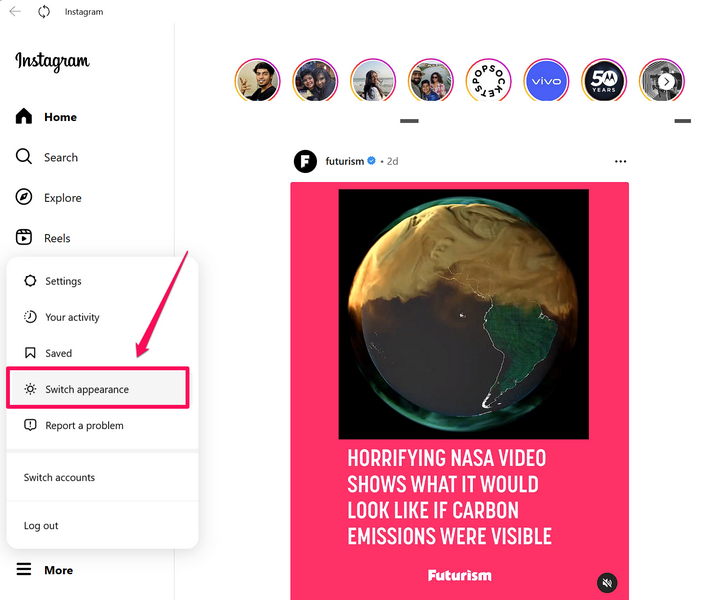
3.接下來,單擊切換按鈕深色模式為 Windows 11 PC 或筆記本電腦上的 Instagram 應用程序啟用它的選項。
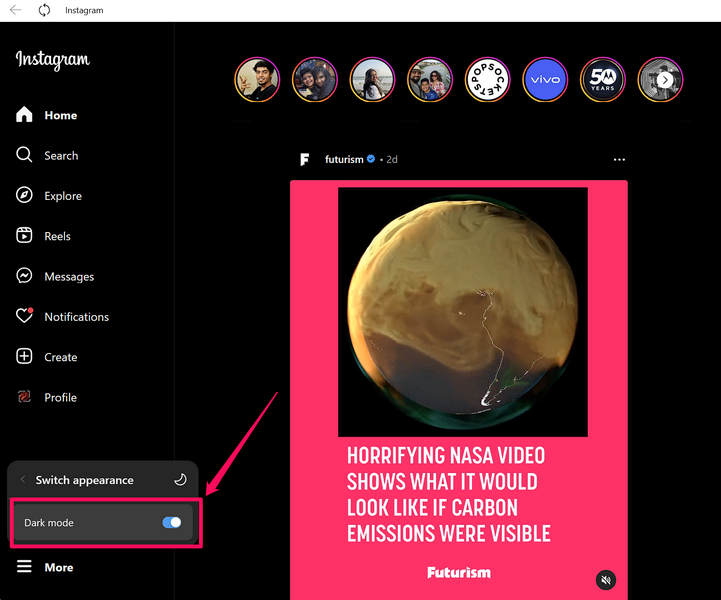
現在,在您的 Windows 11 設備上享受帶有深色主題的 Instagram 應用程序。
如何在 Windows 11 上註銷 Instagram?
現在,如果您正在尋找在 Windows 11 PC 或筆記本電腦上註銷 Instagram 帳戶的方法,您可以按照下面的分步指南進行操作:
1.在 Windows 11 電腦或筆記本電腦上的 Instagram 應用中,單擊更多的左側導航欄上的選項。

2.在以下上下文菜單中,單擊退出按鈕,就是這樣!
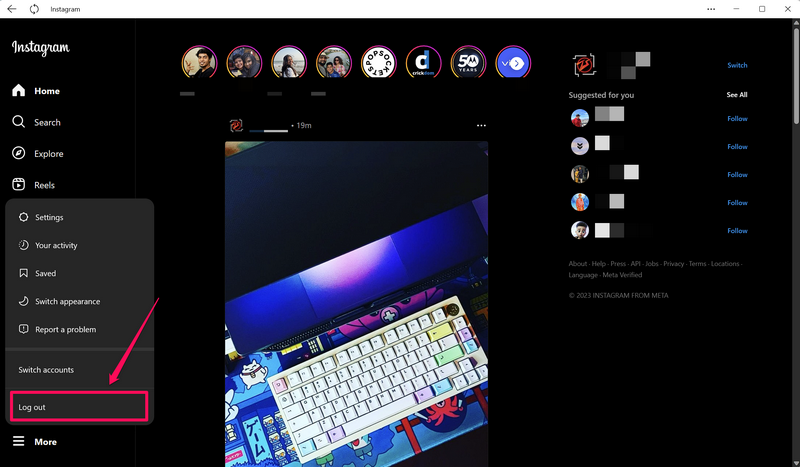
單擊“更多”菜單中的“註銷”按鈕後,您將立即在 Windows 11 PC 或筆記本電腦上註銷 Instagram 帳戶。要重新登錄,請參閱本文前面的如何在 Windows 11 上登錄 Instagram 部分。
常見問題解答
有適用於 Windows 11 的 Instagram 應用程序嗎?
是的,有一個適用於 Windows 11 電腦和筆記本電腦的官方 Instagram 應用程序,可以從 Microsoft Store 下載和安裝。
我可以在沒有網絡瀏覽器的情況下在 Windows 11 電腦上使用 Instagram 嗎?
雖然您可以使用 Windows 11 上的官方 Instagram 應用程序在 PC 或筆記本電腦上使用該平台,但您需要在設備上安裝並更新網絡瀏覽器才能正常運行。
我可以使用適用於 Windows 11 的 Instagram 應用程序發布照片嗎?
是的,適用於 Windows 11 電腦和筆記本電腦的 Instagram 應用程序現在允許用戶在平台上分享照片和視頻。不過,值得注意的是,您的 Windows 11 電腦或筆記本電腦上的 Instagram 應用程序應該是最新的,才能使用該功能。
總結
這就是如何在 Windows 11 上安裝和使用 Instagram 的全部內容。儘管 Instagram 應用程序在 Windows 平台上並不那麼流行,但它正逐漸成為 Microsoft Store 上最受歡迎的社交媒體應用程序之一,特別是在它能夠允許用戶直接從 PC 或筆記本電腦共享照片和視頻之後。
因此,如果本文幫助您在 Windows 11 PC 或筆記本電腦上安裝 Instagram 應用程序並充分發揮其潛力,請在下面的評論中告訴我們。如果您在 Windows 11 設備上遇到 Instagram 應用程序的任何問題,您可以通過提供的鏈接查看我們的深入指南,了解如何修復 Instagram 應用程序在 Windows 11 中無法運行的問題。
